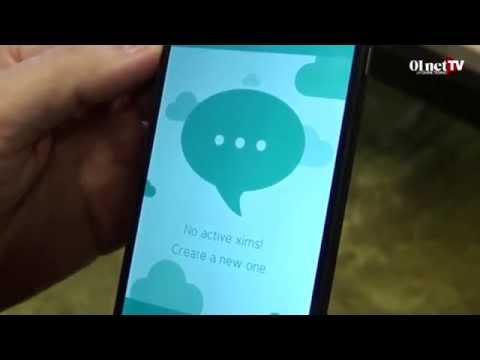Quand j'ai commencé à avoir cette erreur Microsoft Word a cessé de fonctionner - Un problème a provoqué le blocage du programme. Windows va fermer le programme et vous avertir si une solution est disponible, sur mon installation de bureau, j'étais un peu irrité. Je ne pouvais tout simplement pas ouvrir de documents Word. Eh bien, si vous faites face au même problème, vous pouvez essayer ceci.
Lorsque vous essayez d'ouvrir un document Word 2016/2013/2010, vous obtenez ces boîtes de dialogue d'erreur et ce message d'erreur:
Microsoft Word a cessé de fonctionner


Les compléments sont une cause très fréquente pour laquelle vous pouvez obtenir de telles erreurs. Ce que nous devons faire, c'est désactiver le complément de résolution des problèmes.
Courir winword.exe / a. Cela empêchera Word de charger ses compléments. Lorsqu'il vous est demandé si vous souhaitez ouvrir Word en mode sans échec, cliquez sur Oui.



Parcourez les compléments actifs pour trouver ceux qui, selon vous, pourraient provoquer le blocage de Word. Dans mon cas, c'était le Envoyer à Bluetooth complément qui a provoqué le blocage de Word sur Windows 7. Cliquez sur Go pour gérer ce complément. Désélectionnez le complément qui pose problème et cliquez sur OK.

Maintenant, essayez d'ouvrir n'importe quel document Word. Ça devrait marcher!
Si cela ne vous aide pas, vous pouvez essayer de rétablir les valeurs par défaut des paramètres du registre Office.
Si cela n’aide toujours pas, la meilleure option serait de Bureau de réparation. Cet article sur la façon de réparer Office ou de désinstaller des programmes Office individuels vous montrera comment le faire.
Consultez ce message si PowerPoint ne répond pas ou si vous recevez généralement un message indiquant que le programme ne répond pas.